WPS word文檔的圖片統(tǒng)一設(shè)置大小的方法
時間:2023-09-08 10:10:46作者:極光下載站人氣:655
wps中提供的Word文字文檔是非常實(shí)用的,大家會通過該文檔工具對自己需要的資料進(jìn)行快速的整理操作,一些小伙伴想要將添加到文檔中的圖片進(jìn)行快速的調(diào)整大小,想要將全部圖片的大小都調(diào)整為一個大小參數(shù)顯示,那么怎么設(shè)置呢,在WPS中并且沒有全選圖片的功能,因此我們可以先設(shè)置其中一張圖片的大小,之后再將其他的圖片的大小參數(shù)設(shè)置成為與該圖片大小一樣參數(shù)就好了,下方是關(guān)于如何使用WPS word文檔批量設(shè)置圖片大小的具體操作方法,如果你需要的情況下可以看看方法教程,希望對大家有所幫助。
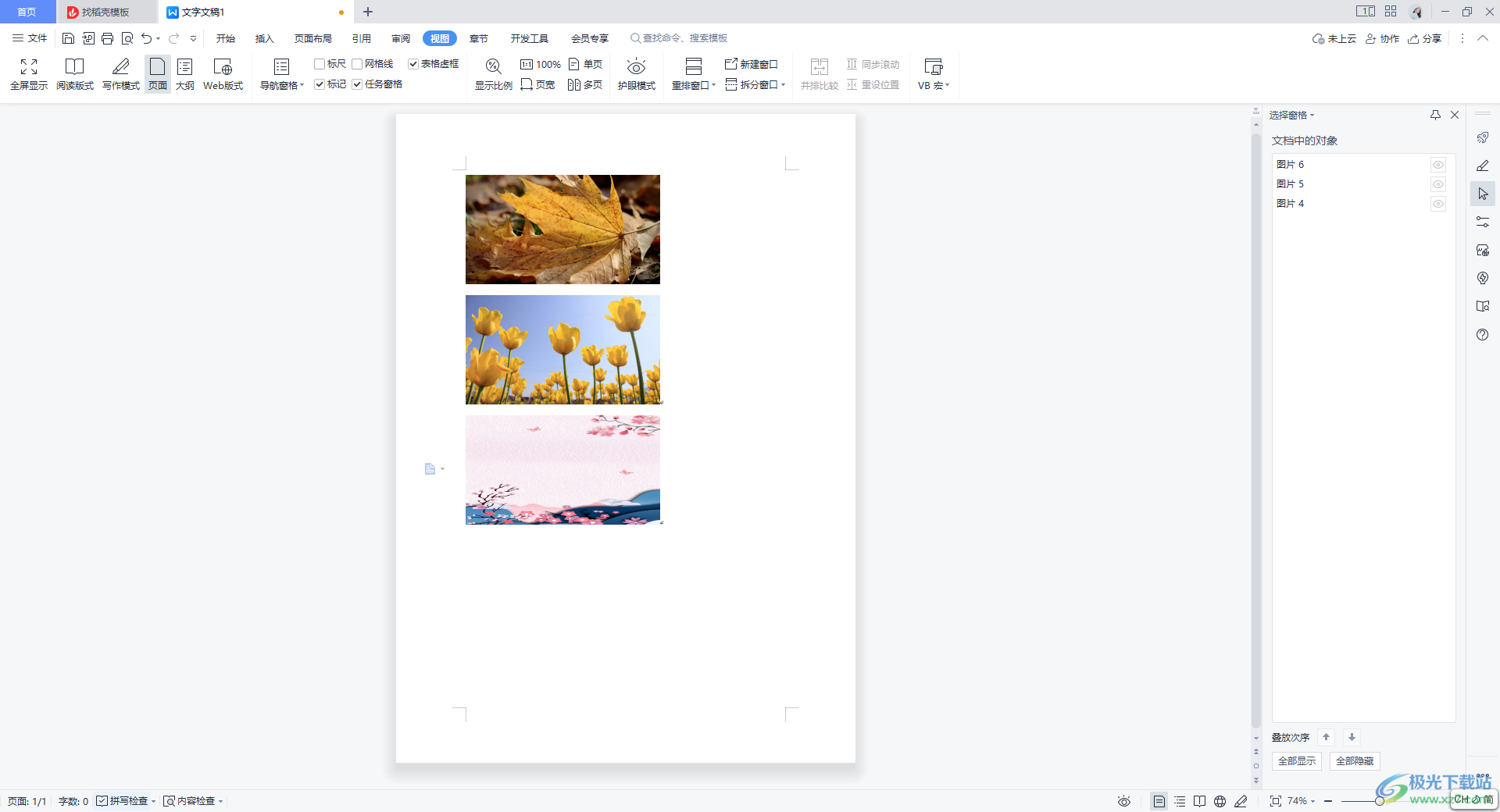
方法步驟
1.首先我們需要點(diǎn)擊【插入】選項(xiàng),然后通過【圖片】功能,將我們需要進(jìn)行大小調(diào)整的圖片添加進(jìn)來。
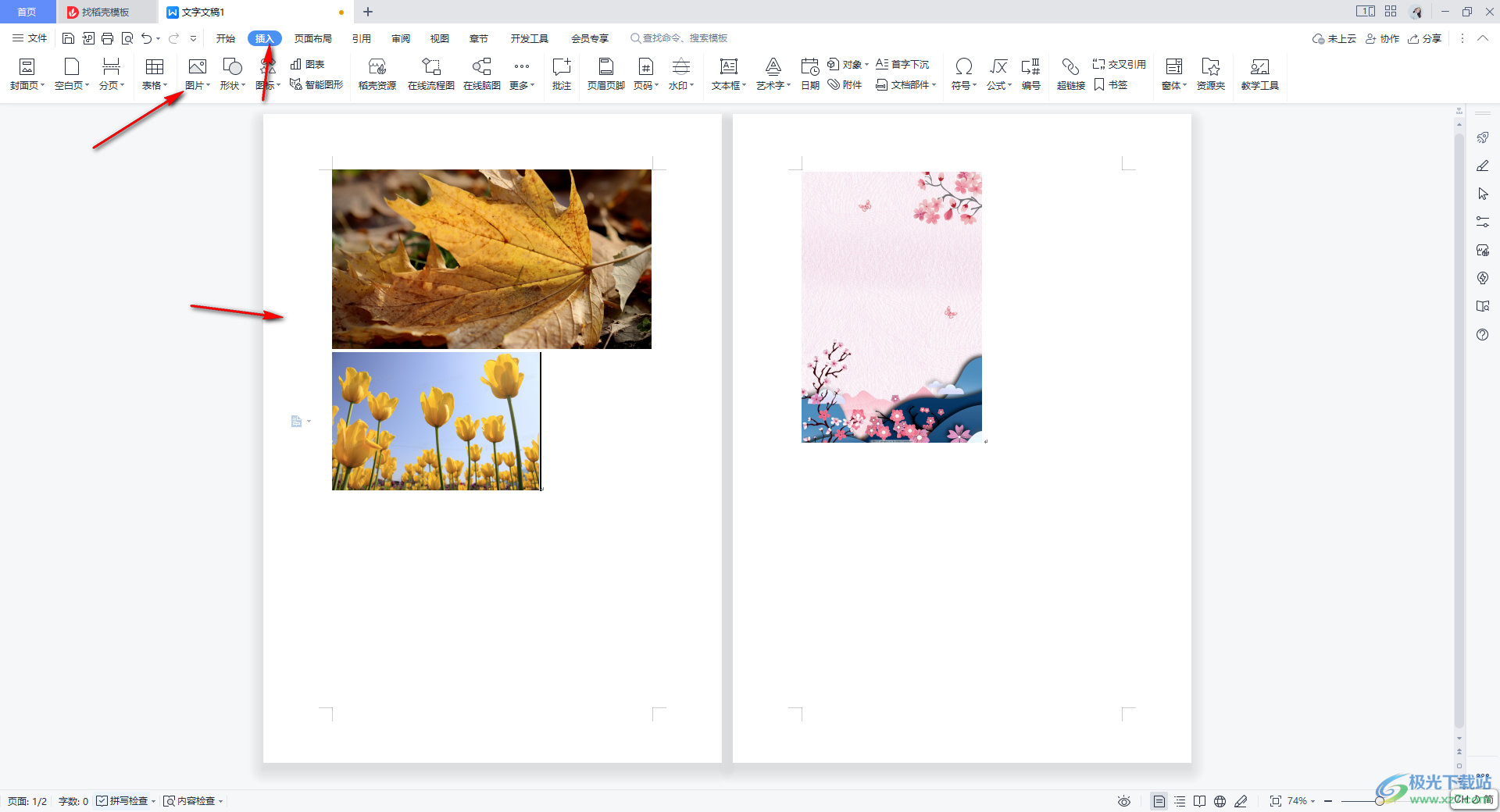
2.之后,將第一張圖片選中,然后點(diǎn)擊【圖片工具】工具欄中的【裁剪】功能,在框中設(shè)置一下第一張圖片的大小參數(shù),記住這個參數(shù)。

3.設(shè)置好該圖片的大小之后,圖片就會進(jìn)行變化,如圖所示。
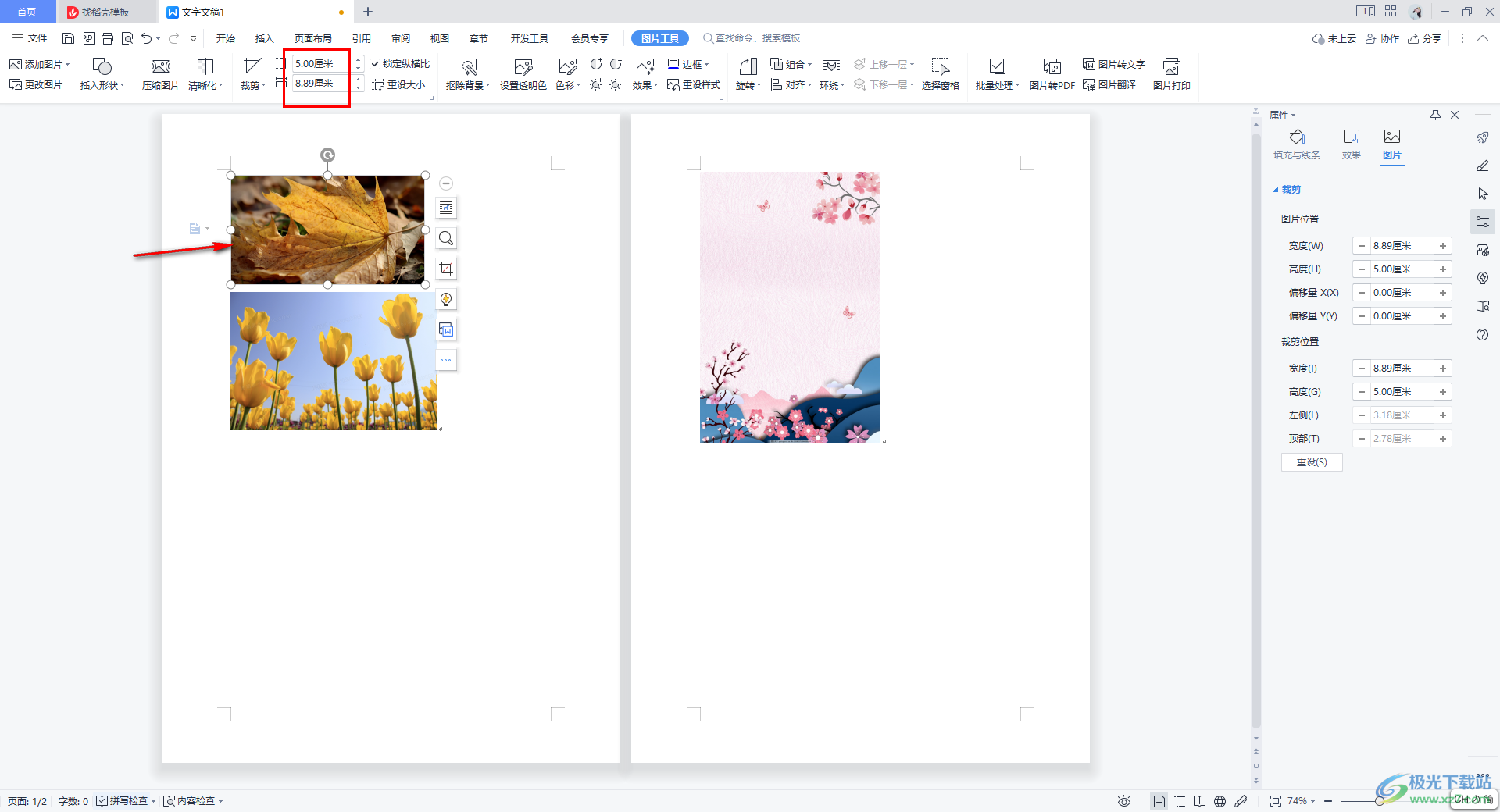
4.之后將鼠標(biāo)點(diǎn)擊第二張圖片,將工具欄中的【鎖定縱橫比】選項(xiàng)取消勾選,不取消的話,是無法調(diào)整和第一張一樣的參數(shù)的。
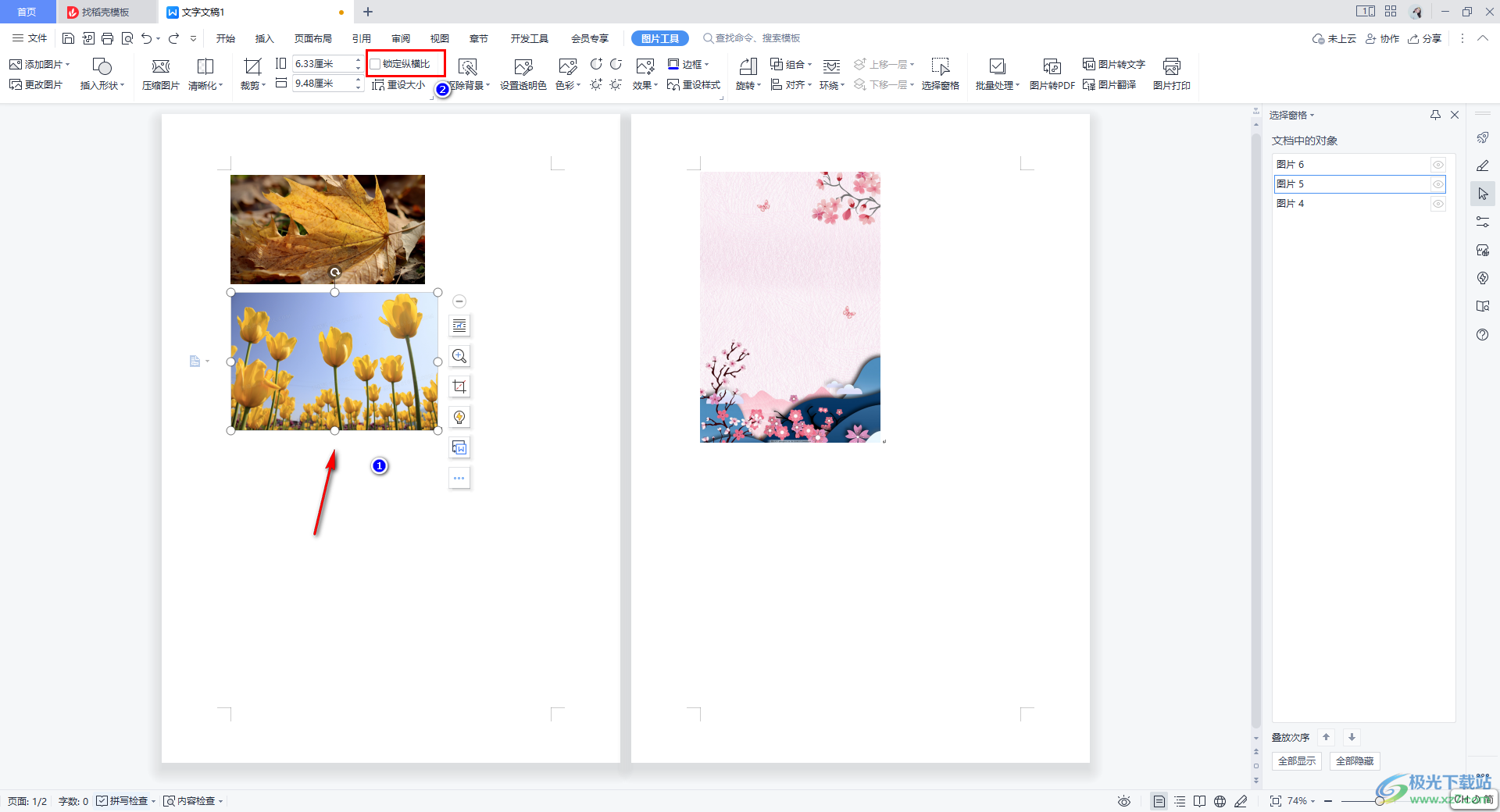
5.之后再在框中輸入與第一張圖片一樣的參數(shù)數(shù)值就好了,那么第二張的圖片就會和第一張的大小顯示了,如圖所示。
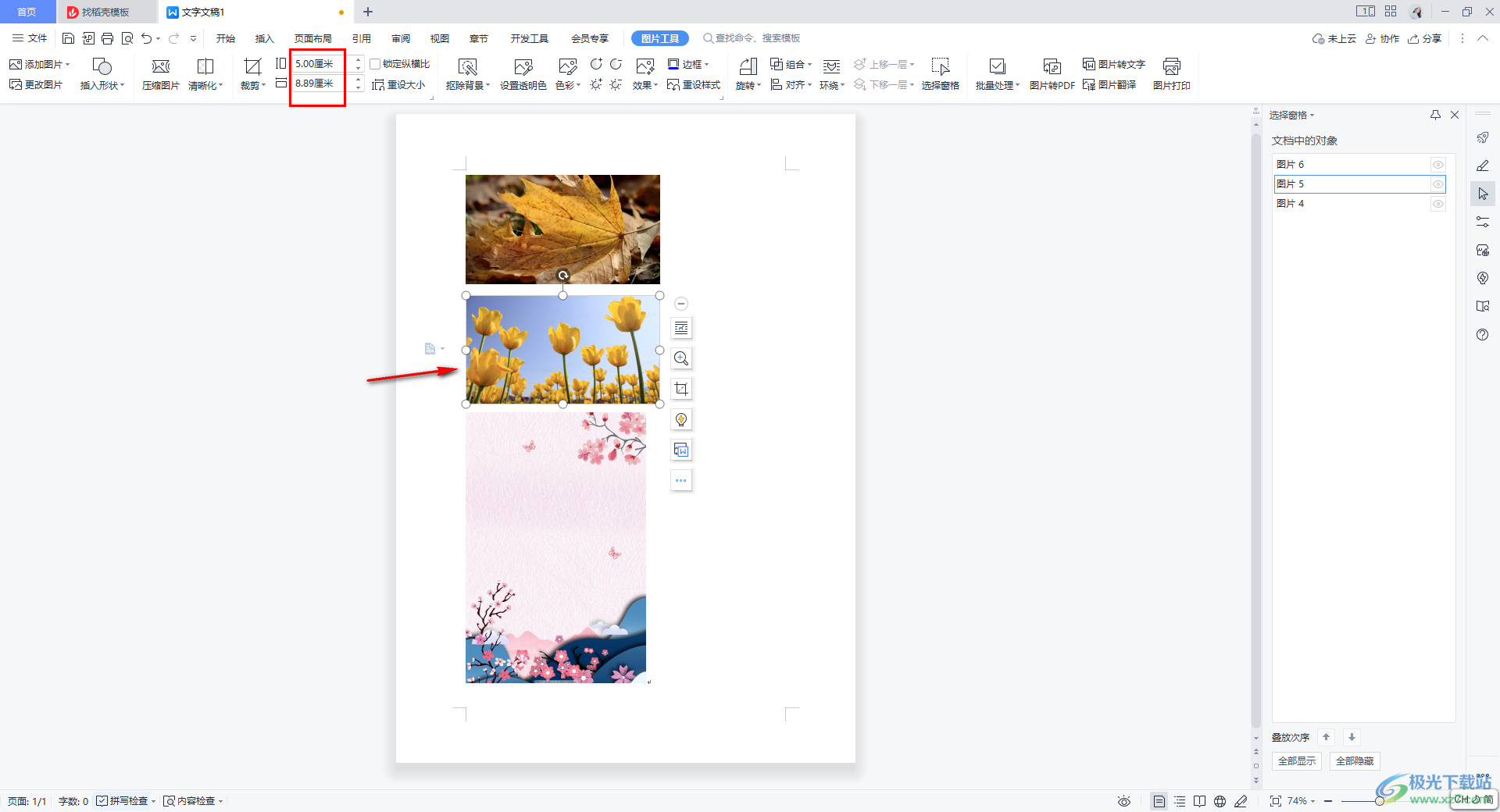
6.最后一張圖片也同樣這樣操作,最后機(jī)會馬上得到自己需要的一個圖片大小,如圖所示。
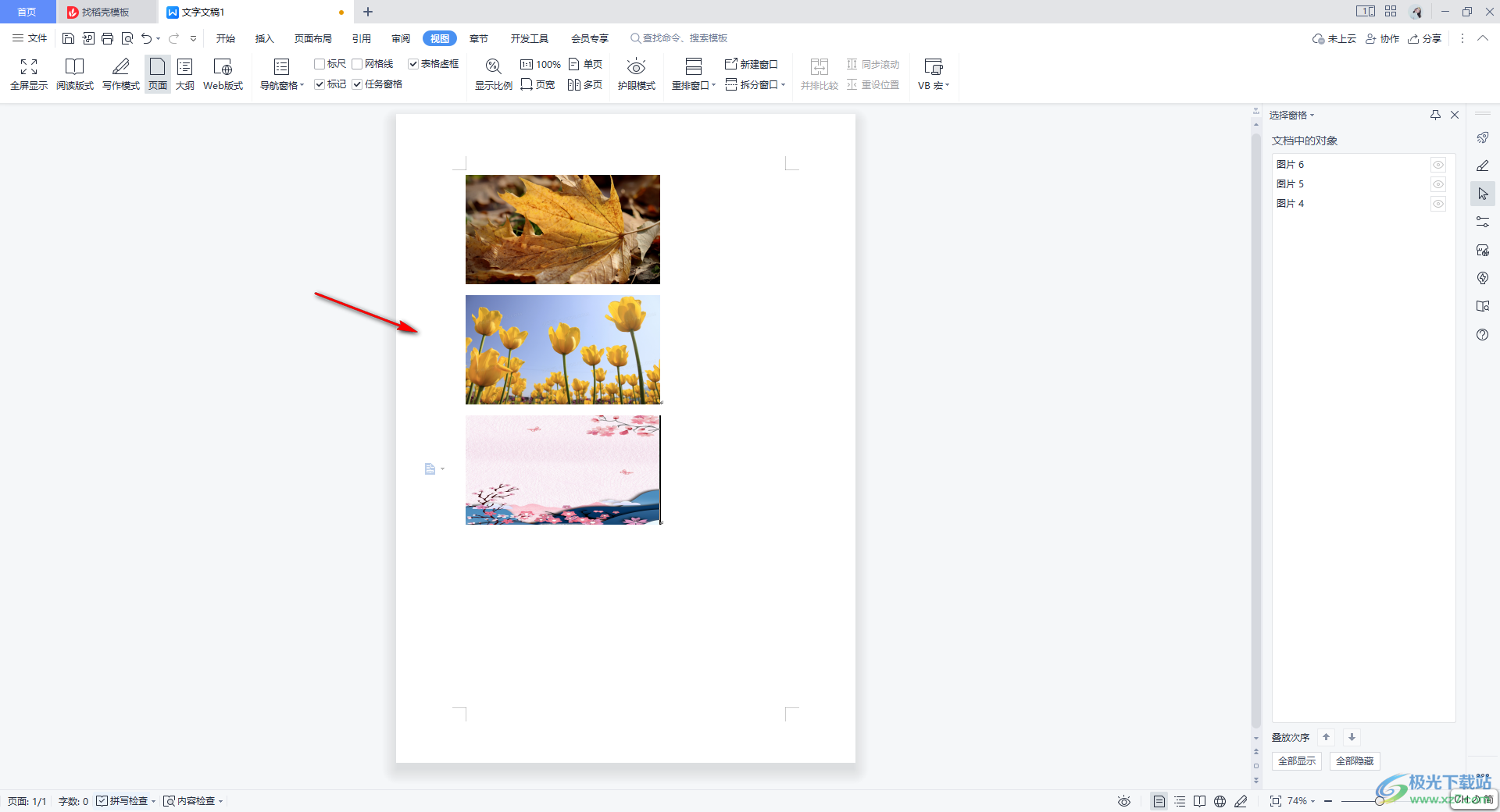
以上就是關(guān)于如何使用WPS Word文檔批量設(shè)置圖片大小的具體操作方法,如果你需要將添加到文檔中的圖片的大小設(shè)置成一樣來顯示,那么就可以通過以上的方法進(jìn)行操作,操作方法是很簡單的,感興趣的話可以操作試試。

大小:240.07 MB版本:v12.1.0.18608環(huán)境:WinAll
- 進(jìn)入下載
相關(guān)推薦
相關(guān)下載
熱門閱覽
- 1百度網(wǎng)盤分享密碼暴力破解方法,怎么破解百度網(wǎng)盤加密鏈接
- 2keyshot6破解安裝步驟-keyshot6破解安裝教程
- 3apktool手機(jī)版使用教程-apktool使用方法
- 4mac版steam怎么設(shè)置中文 steam mac版設(shè)置中文教程
- 5抖音推薦怎么設(shè)置頁面?抖音推薦界面重新設(shè)置教程
- 6電腦怎么開啟VT 如何開啟VT的詳細(xì)教程!
- 7掌上英雄聯(lián)盟怎么注銷賬號?掌上英雄聯(lián)盟怎么退出登錄
- 8rar文件怎么打開?如何打開rar格式文件
- 9掌上wegame怎么查別人戰(zhàn)績?掌上wegame怎么看別人英雄聯(lián)盟戰(zhàn)績
- 10qq郵箱格式怎么寫?qq郵箱格式是什么樣的以及注冊英文郵箱的方法
- 11怎么安裝會聲會影x7?會聲會影x7安裝教程
- 12Word文檔中輕松實(shí)現(xiàn)兩行對齊?word文檔兩行文字怎么對齊?
網(wǎng)友評論